MT3620 donanım notları
Bu bölümde ele alınan konular, MT3620 donanım tasarım belgelerinde ve veri sayfalarında MediaTek'in güncelleştirilmiş kılavuzunu yansıtır. Bu konular hakkında daha fazla bilgi için mediatek MT3620 belgelerine bakın.
RTC güç gereksinimleri
MT3620, 32KHz kristal ile yerleşik gerçek zamanlı saati (RTC) kullanacak şekilde yapılandırılmışsa, RTC'nin başlatma sırasında güçlendiğinden veya sistemin kilitlendiğinden emin olmanız gerekir. Bunu yapmak için sistem gücünü RTC güç girişine bağlayabilirsiniz (MT3620 pin 71). Ancak, uygulamanız RTC için bir yedekleme güç kaynağı gerektiriyorsa, MediaTek tasarımınıza yedekleme gücü ile sistem gücü arasında otomatik olarak geçiş yapmanızı önerir.
Aşağıdaki bağlantı hattı MediaTek MT3620 Donanım Tasarım Kılavuzu'nda görünür ve MT3620'de RTC'yi açmanın her iki yolunu gösterir. J3 ayarı, sistem gücünün RTC'yi doğrudan güçleyip desteklemediğini veya rtc'yi bir pil yedekleme devresinin destekleyip desteklemediğini belirler. Bir jumper J3'ün 2 ve 3'ünün pinlerini bağladığında, 3V3_RTC (RTC güç girişi) güç rayı doğrudan sistem gücüne bağlanır. Jumper, J3'ün 1 ve 2'sini bağladığında, 3V3_RTC en yüksek besleme voltajına sahip olan sisteme bağlı olarak sistem gücü veya pil yedekleme devresi tarafından desteklenir. Bu nedenle, yedekleme pili genellikle yalnızca sistem gücü kullanılamadığında kullanılır.
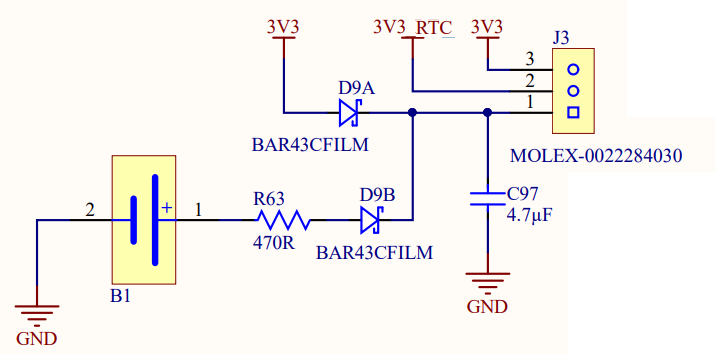
ADC/GPIO gerilim düzeyi gereksinimleri
MT3620 ADC giriş pinleri GPIO pinleri olarak da yapılandırılabilir. Bu olası bir karışıklık kaynağıdır çünkü GPIO pinleri olarak kullanıldığında 3,3 voltta çalışabilirler, ADC girişi olarak kullanıldığında maksimum giriş voltajı 2,5V'yi aşamaz. Buna ek olarak, MT3620 (VREF_ADC) için voltaj başvurusu maksimum 2,5V gerilime sahiptir, bu nedenle 2,5V'den büyük analog sinyaller ADC'nin tam ölçekli aralığını aşacaktır. Analog sinyalleri daha yüksek gerilimlerde işlemek için tasarımcılar dış filtreleri veya dış ADC cihazlarını kullanmalıdır.
Güç Azaltma ile ilgili dikkat edilmesi gerekenler
MT3620, pille çalışan uygulamalarda kullanıma uygundur. Pille çalışan cihazların genellikle katı bir güç bütçesi üzerinde çalışması gerekir. Uygulamalar, güç tüketimini en aza indirmek için Power Down gibi MT3620 özelliklerinden yararlanacak şekilde tasarlanabilir. Power Down özelliği, bir uygulamanın MT3620'yi Güç Azaltma durumuna geçmesini sağlar. Bu durum, tam olarak kapatılması dışında mümkün olan en düşük güç durumudur. MT3620 için Güç Azaltma durumunda, MT3620'ye 3V3 kaynağı EXT_PMU_EN sinyaliyle tam olarak denetlenebiliyorsa veya aksi takdirde ~0,02mA ise tipik geçerli tüketim ~0,01mA'dır. Bu rakamların MT3620'nin güç tüketimiyle ilgili olduğunu, aynı 3V3 kaynağı tarafından sağlanan diğer donanımlar ile ilgili olmadığını unutmayın.
GitHub'daki Azure Sphere Donanım Tasarımları deposu , MT3620'nin en düşük güç durumuna ulaştığı ancak bulut tabanlı işlemler sağlamak için uyandığı düşük güçlü bir tasarımla MT3620'nin nasıl tümleştirildiğini gösteren bir donanım başvuru tasarımı (P-MT3620EXMSTLP-1-0 klasörü) içerir. Tasarım, düğme basmaları gibi dış girişlere yanıt verebilen çok düşük güçte harici bir mikrodenetleyici içerir.
Gerçek zamanlı saat ve Kapanma hakkında MT3620'ye özgü donanım bilgileri için bkz. MediaTek'ten MT3620 Gerçek Zamanlı Saat / Güç Azaltma Uygulaması Notu .
Not
MediaTek, RTC (Gerçek Zamanlı Saat) dışında her şeyin kapalı olduğu durumu tanımlamak için "RTC modu" adını kullanır. Microsoft Azure Sphere bu durumu "Güç Azaltma" olarak ifade eder.
Power Down durumunda mt3620 ile etkileşim kurma
MT3620 Power Down durumundayken CLI komutlarına yanıt vermez veya Visual Studio ve Visual Studio Code'dan yeni veya güncelleştirilmiş bir görüntü dağıtmaya çalışır.
MT3620 Programlama ve Hata Ayıklama arabiriminin en son sürümünü uygulayan bir pano kullanıyorsanız, sıfırla düğmesi panoyu Power Down durumundan uyandırır ve bir az sphere device restart veya az sphere device recover komutu gönderdiğinizde bilgisayar panoyu uyandırabilir. Ancak, bu arabirimin daha eski bir sürümüne sahip bir pano kullanıyorsanız, geliştirme panosundaki sıfırla düğmesi çalışmaz ve bu komutlar panoyu uyandırmaz.
Geliştirme sırasında uygulamanızın Güç Azaltma durumuna geçmeden önce başlatma işleminden sonra en az 30 saniye çalışma süresine izin vermesini ve bilgisayarın Güç Azaltma'ya geçmeden önce MT3620'yi denetlemesini sağlamanızı öneririz. Bunu başarmanın bir yolu, uygulamanız başlatıldıktan sonra 30 saniye geçmeden Açma/Kapama'ya girmemek için zamanlayıcı kullanmaktır. Başka bir yol, belirli bir düğme basılıysa uygulamanızı Power Down'a girmeyecek şekilde yapılandırmaktır.
Uygulamanız başlangıçtan sonra yeterli çalışma süresine izin veriyorsa, cihazı yeniden başlatmak ve uygulama görüntüsünü cihazdan silmek için aşağıdaki adımları uygulayın:
Not: Cihazın aşağıdakileri yapma özelliğine sahip
appDevelopmentolması gerekir.- Power Down durumundayken aşağıdakilerden birini yaparak cihazı yeniden başlatın:
- komutunu
az sphere device restartkullanın veya sıfırla düğmesine basın. (Not: Programlama/hata ayıklama arabiriminin eski sürümleri kullanılırken bu seçenek çalışmaz. Bu durumda, bunun yerine aşağıdaki seçeneklerden birini kullanın.) - Kartın güç kaynağıyla bağlantısını kesin ve kısa bir süre sonra yeniden bağlayın.
- WAKEUP raptiyesini herhangi bir yer raptiyesine kısaca bağlayın.
- komutunu
- Cli komutlarına yanıt vermek için Azure Sphere işletim sisteminin önyüklemesi için birkaç saniye bekleyin.
- Uygulama görüntüsünü cihazdan kaldırmak için komutunu
az sphere device sideload deleteçalıştırın.
- Power Down durumundayken aşağıdakilerden birini yaparak cihazı yeniden başlatın:
Uygulamanız başlatma işleminden sonra yeterli çalışma süresine izin vermiyorsa, aşağıdakileri yaparak cihazı kurtarabilirsiniz:
- Aşağıdaki adımları gerçekleştirirken fiziksel Sıfırla düğmesini basılı tutun:
Kartın güç kaynağıyla bağlantısını kesin ve sonra yeniden bağlayın. (Not: Programlama/hata ayıklama arabiriminin en son sürümünü kullanıyorsanız, bu adım gerekli değildir.)
Bilgisayara USB bağlantısının hazır olması için 5-10 saniye bekleyin.
Linux kullanıyorsanız, cihazla iletişimi yeniden etkinleştirmek için komutunu çalıştırın
sudo /opt/azurespheresdk/DeviceConnection/azsphere_connect.sh.komutunu
az sphere device recoverçalıştırın.Komut satırında aşağıdaki ileti görüntülenene kadar bekleyin:
Board found. Sending recovery bootloader.
- Kurtarmayı başlatmak için sıfırla düğmesini bırakın.
- Aşağıdaki adımları gerçekleştirirken fiziksel Sıfırla düğmesini basılı tutun:
Sabitleme ayarları
Aşağıdaki raptiyeler Power Down özelliğiyle birlikte kullanılabilir:
Pin 81 | PMU_EN
Çipin Güç Azaltma durumuna girmesine izin vermek için bu raptiyenin düşük bir şekilde bağlanması gerekir.
PMU_EN pin üzerindeki voltaj, MT3620'nin Güç Azaltma durumuna girip giremeyeceğini denetler. Düşük güç işlevselliği istenmediği sürece bu raptiyeyi düşük çekmeniz önerilir. Örneğin, aşağıdaki bağlantı hattında PMU_EN raptiyesi aşağı çekme direnci R42 aracılığıyla düşük (mantıksal sıfır olarak ayarlanır) çekilir.
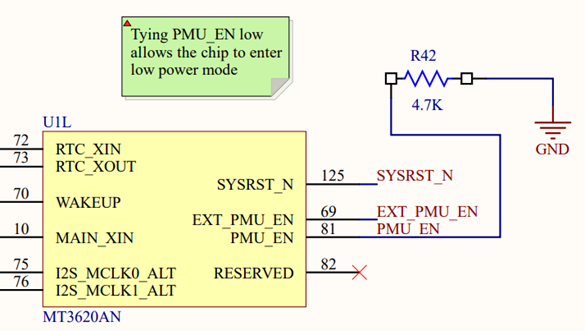
Pin 70 | UYANDIRMA
Bu giriş GPIO raptiyesi, düşük kullanımlı olduğunda olay odaklı senaryolar için uyandırma tetikleme amacıyla kullanılabilecek giriş GPIO pinidir.
WAKEUP, yongayı Power Down durumundan çıkarmak için kullanılabilecek bir giriştir. WAKEUP sinyali etkin düşük; normal kullanım sırasında yüksek çekmeli ve çipi uyandırmak için düşük çekilmelidir.
Pin 69 | EXT_PMU_EN
Bu pin, yonga Güç Azaltma durumuna girdiğinde ana güç kaynağını yongaya kapatan bir çıkıştır.
EXT_PMU_EN sinyalinin, yongayı güçlendiren harici voltaj regülatörünün etkin pinine bağlanması amaçlanmıştır. Yonga Güç Azaltma durumuna girdiğinde, EXT_PMU_EN yüksekten düşüke geçiş yaparak dış gerilim regülatörü devre dışı bırakır. Bu tasarım yaklaşımının benimsenmesi, Güç Azaltma akım tüketimini yaklaşık 0,01mA'ya düşürürken, Güç Azaltma sırasında harici voltaj regülatörün etkin bırakılması yaklaşık 0,02mA akım tüketimine neden olur.
Düşük güç tasarımlarında güç tüketimini ölçme
Power Down özelliğini kullanan cihazlar tasarlanırken, GENELLIKLE MT3620'ye akım ölçme aracı eklemek yararlı olur. Örneğin, BIR MT3620 modülünü temel alan bir cihaz tasarlarsanız prototip tasarımınıza modüle ana 3,3V güç kaynağı ile seri olarak bir akıllı direnç ekleyin. Daha sonra duyu direnci boyunca geliştirilen gerilim ölçülebilir ve besleme akımı hesaplanabilir.
Güç Profili ile ilgili dikkat edilmesi gerekenler
Azure Sphere güç profilleri, yüksek düzey bir uygulamanın çalışma zamanında performans ve enerji tasarrufu arasındaki dengeyi ayarlamasını sağlar. Azure Sphere işletim sistemi, güç tüketimini ve performansı belirtilen Güç Profiline göre dengelemek için CPU sıklığını dinamik olarak ayarlar.
MT3620 için varsayılan güç profili şeklindedir HighPerformance.
MT3620 yalnızca sıklık ölçeklendirmeyi destekler. Dinamik gerilim ölçeklendirmesini desteklemez.
Desteklenen sıklıklar şunlardır:
- 165 MHz
- 198 MHz
- 247 MHz
- 329 MHz
- 494 MHz
Sistem daha düşük frekanslarda tamamen işlevsel kalacak olsa da, performans üzerinde hafif bir etki olabilir. Örneğin, daha düşük CPU sıklığında çevre birimleri desteklenen veri yolu sıklıklarında (UART baud hızları gibi) çalışmaya devam eder ancak uygulamalar için genel aktarım hızı biraz daha yavaş olabilir.
MT3620'de Wi-Fi RF ön ucunu devre dışı bırakma
MT3620' nin yonga üzerinde Wi-Fi modülü vardır. Wi-Fi gerekmediği tasarımlarda RF ön uç bileşenleri donanım tasarımının dışında tutulabilir.
MT3620'de analog ön uç RF pinleri
Wi-Fi gerekli olmadığı durumlarda MediaTek, kullanılmayan Wi-Fi RF pinlerini (WF_XXXXXX) zemine bağlamanızı önerir (aşağıda gösterildiği gibi). Bu, RF analog yolundaki gürültüyü ortadan kaldırır.
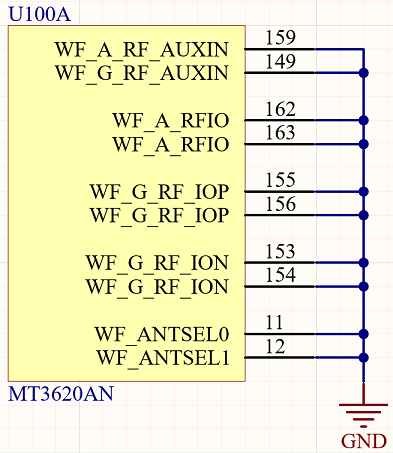
MT3620'de Wi-Fi İşlemci güç pinleri
Wi-Fi işlemci kapatılamaz, ancak verici devre dışı bırakıldığında uyku moduna geçer. Bu nedenle, Wi-Fi alt sistemine güç sağlayan MT3620 pinlerine güç uygulanması gerekir. Örneğin, aşağıdaki diyagramda sağ tarafta gösterilen MT3620 Wi-Fi alt sistem güç bağlantılarına bakın.
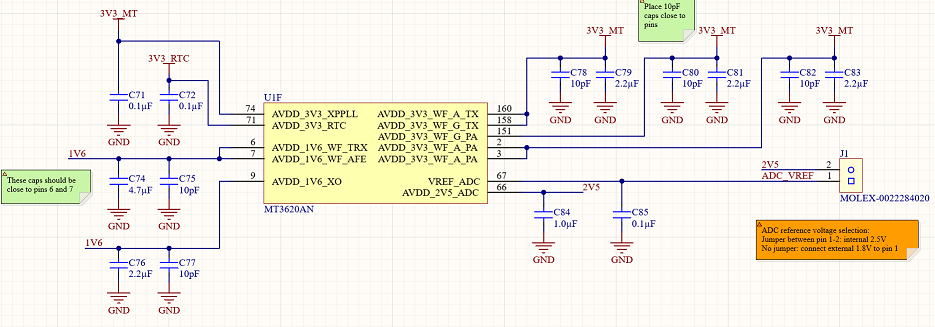
Not
Yazılım denetimi kullanarak Wi-Fi devre dışı bırakırsanız MT3620 güç tüketimi azalır. Wi-Fi RF pinlerini yere bağlarsanız güç tüketimi daha da azalır. Güç tüketimindeki tam azalma, donanım tasarımınıza bağlıdır.
Wi-Fi arabiriminin yazılım denetimi
Daha fazla ayrıntı için Networking_SetInterfaceState işlevine bakın.